Phím tắt Sublime Text 3 giúp chúng ta thuận tiện hơn trong quá trình sử dụng, thao tác được luôn thay vì phải sử dụng chuột hay thực hiện thủ công. Không chỉ với Sublime Text 3 mà với nhiều phần mềm, ứng dụng khác khi sử dụng phím tắt cũng giúp bạn thao tác nhanh hơn và thuận tiện hơn. Sublime Text 3 có nhiều phím tắt và được phân thành từng nhóm phụ thuộc vào mục đích sử dụng của từng nhóm phím tắt. Bài viết dưới đây sẽ tổng hợp các phím tắt trên Sublime Text 3.
1. Phím tắt chỉnh sửa trên Sublime Text 3
- Ctrl + X: Cắt dòng.
- Ctrl + Shift + Enter: Thêm dòng phía trên con trỏ.
- Ctrl + Enter: Thêm dòng phía dưới con trỏ.
- Ctrl + Shift + ↑: Đưa dòng hiện tại lên trên 1 dòng.
- Ctrl + Shift + ↓: Đưa dòng hiện tại xuống dưới 1 dòng.
- Ctrl + L: Bôi đen cả dòng và đưa con trỏ xuống dòng tiếp theo.
- Ctrl + D: Bôi đen từ đang được trỏ.
- Ctrl + M: Đưa trỏ đến dấu đóng ngoặc gần nhất (ví dụ trong câu lệnh if-else).
- Ctrl + Shift + M: Bôi đen toàn bộ nội dung trong cặp dấu ngoặc.
- Ctrl + K: Xóa hết đến cuối dòng bắt đầu từ vị trí con trỏ.
- Ctrl + K + Backspace: Xóa hết đến đầu dòng bắt đầu từ vị trí con trỏ.
- Ctrl + ]: Tab dòng hiện tại vào trong 1 tab.
- Ctrl+ [: Lùi dòng hiện tại ra ngoài 1 tab.
- Ctrl + Shift + D: Nhân đôi dòng hiện tại hoặc khối lệnh được bôi đen.
- Ctrl + J: Nối dòng phía dưới xuống cuối dòng hiện tại của con trỏ.
- Ctrl + /: Comment 1 dòng lệnh kiểu //.
- Ctrl + Shift + /: Comment 1 khối dòng lệnh kiểu /**/.
- Ctrl + Y: Lấy lại những thao tác vừa bị Undo.
- Ctrl + Shift + V: Dán và đưa con trỏ xuống cuối dòng.
- Ctrl + Space: Bật gợi ý.
- Ctrl + U: Undo lặp lại những thao tác trước đó.
2 .Phím tắt điều hường/di chuyển
- Ctrl + P: Mở nhanh file bằng cách gõ tên.
- Ctrl + R: Đi đến vị trí ký tự được gõ.
- Ctrl + ;: Đi đến vị trí ký tự được gõ ở trong file hiện tại.
- Ctrl + G: Đi đến số dòng được gõ.
3. Phím tắt cài đặt chung
- Ctrl + Shift + P: Mở command line.
- Ctrl + K/B: Đóng mở hiển thị danh sách file (ở bên trái màn hình).
- Ctrl + Shift + Alt + P: Hiện phạm vi trong thanh trạng thái.
4. Phím tắt chia màn hình Sublime Text 3
- Alt + Shift + 2: Mở thêm 1 view (Chia đôi màn hình hiện tại).
- Alt + Shift + 1: Trở về 1 view như mặc định.
- Alt + Shift + 5: Chia thành 4 màn hình view.
- Ctrl + 2: Nhảy đến màn hình số 2.
- Ctrl + Shift + 2: Chuyển file hiện tại đến màn hình số 2.
5. Phím tắt với văn bản
- Ctrl + K,U: Chuyển chữ ở con trỏ/bôi đen thành chữ hoa.
- Ctrl + K,L: Chuyển chữ ở con trỏ/bôi đen thành chữ thường.
- Shift+Ctrl+K: Xóa dòng.
- Ctrl+Backspace: Xóa ký tự đằng trước.
- Ctrl+Del: Xóa ký tự đằng sau.
- Alt+Ctrl+Down: Thêm dòng dưới con trỏ.
- Ctrl+K, Ctrl+D: Bỏ qua lựa chọn.
- Shift+L: Chia vùng chọn thành các dòng.
- Alt+F3: Thêm con trỏ ở tất cả các vị trí có 1 từ.
- Alt+Ctrl+UP :Thêm dòng mới ở trên vị trí con trỏ.
6. Phím tắt Code Folding and Marks
- Ctrl+K, Ctrl+G: Xóa nhãn.
- Ctrl+K,X: Di chuyển vị trí nhãn.
- Ctrl+K, A: Chọn nhãn.
- Ctrl+K+[SPACE] : Đặt nhãn.
- Ctrl+K,J : Mở tất cả.
- Shift+Ctrl+]: Mở code.
- Shift+Ctrl+[: Đóng code.
7. Phím tắt tabs
- Ctrl+Shift+T : Mở tab vừa được đóng cuối cùng.
- Ctrl+PgUp: Mở tab theo một vòng từ trái qua phải.
- Ctrl+PgDown: Mở tab theo một vòng từ phải qua trái.
- Ctrl+Tab: Mở tab tiếp theo.
- Ctrl + [NUMBER]: Mở tab số [NUMBER].
8. Phím tắt bookmark
- Ctrl + F2: Đóng mở bookmark.
- Alt+F2: Chọn tất cả bookmark.
- F2: Bookmark tiếp theo.
- Shift+F2: Bookmark phía trước.
- Ctrl+Shift+F2: Xóa bookmark.
Xem thêm:
 Công nghệ
Công nghệ  AI
AI  Windows
Windows  iPhone
iPhone  Android
Android  Học IT
Học IT  Download
Download  Tiện ích
Tiện ích  Khoa học
Khoa học  Game
Game  Làng CN
Làng CN  Ứng dụng
Ứng dụng 


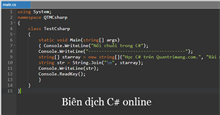





 Lập trình
Lập trình 









 Linux
Linux  Đồng hồ thông minh
Đồng hồ thông minh  macOS
macOS  Chụp ảnh - Quay phim
Chụp ảnh - Quay phim  Thủ thuật SEO
Thủ thuật SEO  Phần cứng
Phần cứng  Kiến thức cơ bản
Kiến thức cơ bản  Dịch vụ công trực tuyến
Dịch vụ công trực tuyến  Dịch vụ nhà mạng
Dịch vụ nhà mạng  Quiz công nghệ
Quiz công nghệ  Microsoft Word 2016
Microsoft Word 2016  Microsoft Word 2013
Microsoft Word 2013  Microsoft Word 2007
Microsoft Word 2007  Microsoft Excel 2019
Microsoft Excel 2019  Microsoft Excel 2016
Microsoft Excel 2016  Microsoft PowerPoint 2019
Microsoft PowerPoint 2019  Google Sheets
Google Sheets  Học Photoshop
Học Photoshop  Lập trình Scratch
Lập trình Scratch  Bootstrap
Bootstrap  Năng suất
Năng suất  Game - Trò chơi
Game - Trò chơi  Hệ thống
Hệ thống  Thiết kế & Đồ họa
Thiết kế & Đồ họa  Internet
Internet  Bảo mật, Antivirus
Bảo mật, Antivirus  Doanh nghiệp
Doanh nghiệp  Ảnh & Video
Ảnh & Video  Giải trí & Âm nhạc
Giải trí & Âm nhạc  Mạng xã hội
Mạng xã hội  Lập trình
Lập trình  Giáo dục - Học tập
Giáo dục - Học tập  Lối sống
Lối sống  Tài chính & Mua sắm
Tài chính & Mua sắm  AI Trí tuệ nhân tạo
AI Trí tuệ nhân tạo  ChatGPT
ChatGPT  Gemini
Gemini  Điện máy
Điện máy  Tivi
Tivi  Tủ lạnh
Tủ lạnh  Điều hòa
Điều hòa  Máy giặt
Máy giặt  Cuộc sống
Cuộc sống  TOP
TOP  Kỹ năng
Kỹ năng  Món ngon mỗi ngày
Món ngon mỗi ngày  Nuôi dạy con
Nuôi dạy con  Mẹo vặt
Mẹo vặt  Phim ảnh, Truyện
Phim ảnh, Truyện  Làm đẹp
Làm đẹp  DIY - Handmade
DIY - Handmade  Du lịch
Du lịch  Quà tặng
Quà tặng  Giải trí
Giải trí  Là gì?
Là gì?  Nhà đẹp
Nhà đẹp  Giáng sinh - Noel
Giáng sinh - Noel  Hướng dẫn
Hướng dẫn  Ô tô, Xe máy
Ô tô, Xe máy  Tấn công mạng
Tấn công mạng  Chuyện công nghệ
Chuyện công nghệ  Công nghệ mới
Công nghệ mới  Trí tuệ Thiên tài
Trí tuệ Thiên tài